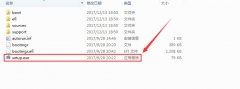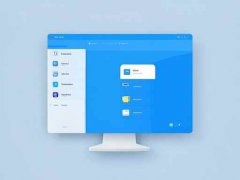当电脑遇上插槽接触不良的问题,往往会导致系统不稳定、蓝屏甚至无法开机。这类故障的根源多在于硬件之间的连接不良,尤其是内存条、显卡以及其他扩展卡的插槽。本文将深入探讨如何有效地识别和解决插槽接触不良的问题,帮助DIY爱好者和玩家提升硬件维护能力。

揭示插槽接触不良的征兆并不复杂。用户可以通过观察设备运行的状态来为诊断提供线索。比如,在开机时若出现无信号提示,或频繁发生蓝屏错误,建议立即检查组件连接情况。系统运行缓慢、程序加载困难也可能是插槽接触不良的前兆。定期进行视检,比如检查显卡与主板的连接稳定性,能够有效预防潜在问题。
发现插槽接触不良后,排查过程相对简单。断开电源后,打开机箱,规范使用防静电手环进行操作,以保护硬件。针对内存条,建议先将其拔下,然后仔细观察插槽及内存条是否有灰尘、污垢或老化迹象。用专业的清洁工具或压缩空气清洁插槽和连接点,确保空间无异物。
显卡或其他扩展卡的插槽检查也同样重要。轻轻拔下显卡,确认其接口及插槽表面无摩擦痕迹。如有必要,重新安装显卡时要确保完全插入直至听到咔哒声。如果问题依然存在,考虑更换插槽位置,也可发现是否为个别插槽的问题。
在解决接触不良的过程中,保持良好的维护习惯至关重要。保持机箱内部的清洁可以防止灰尘的积累,同时避免在使用中产生的静电对硬件的损害。建议每六个月进行一次全面的内部清洁,并使用高质量的散热器,确保良好的散热性能,减少因过热导致的故障。
针对插槽问题,还有一些市场上的新技术和产品可以帮助用户。部分硬件制造商推出的自修复技术,增强连接的稳定性,而一些高端主板则配备了更为出色的供电设计,有效减少因电压不稳带来的接触不良。随着市场对DIY的关注增加,越来越多具备教育性质的在线课程和书籍开始涌现,帮助新手了解和掌握硬件知识。
插槽接触不良并不是无法解决的问题,通过及时的检查和良好的维护,可以有效延长硬件的使用寿命,提高系统的整体稳定性。
常见问题解答(FAQ)
1. 插槽接触不良有哪些常见表现?
- 表现有:蓝屏、无信号、系统运行缓慢、程序崩溃等。
2. 如何安全地清理插槽?
- 断开电源,佩戴防静电手环,用专业清洁工具或压缩空气清洁插槽。
3. 是否需要专业工具进行插槽检测?
- 对于一般用户而言,简单的视觉检查和使用清洁工具就足够了。
4. 定期清洁硬件有多重要?
- 定期清洁能防止灰尘积累,减少静电和过热风险,提升硬件使用寿命。
5. 是否可以更换插槽位置来解决问题?
- 可以尝试将显卡或内存条换到其他插槽,以判断是否为特定插槽的问题。